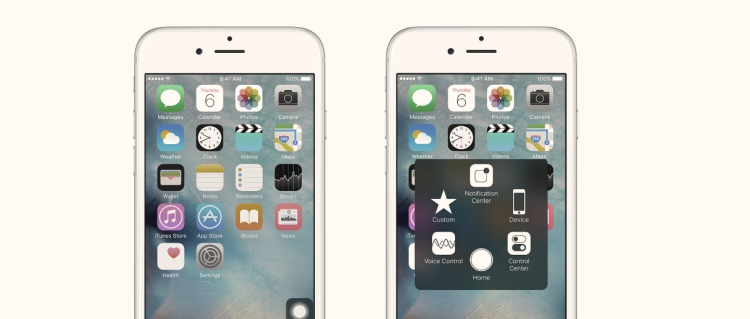
Menu pada Assistive Touch memang sangat membantu kita dalam segala hal, alternatif lain selain menggunakan tombol Home.
Apple pun memungkinkan kita untuk mengubah atau menambahkan menu pada Assistive Touch sesuai keinginan kita.
Tetapi ketika anda telah banyak membuat perubahan pada menu Assistive Touch, anda mungkin memutuskan bahwa anda lebih suka pada tampilan awal menu Assistive Touch di iPhone anda.
Dengan melakukan reset pada menu Assistive Touch, hal tersebut memungkinkan anda untuk mengatur ulang setiap perubahan yang telah anda buat dan mengembalikan menu pada konfigurasi aslinya (default).
Berikut cara me-reset menu Assistive Touch di iPhone:
- Buka Settings.
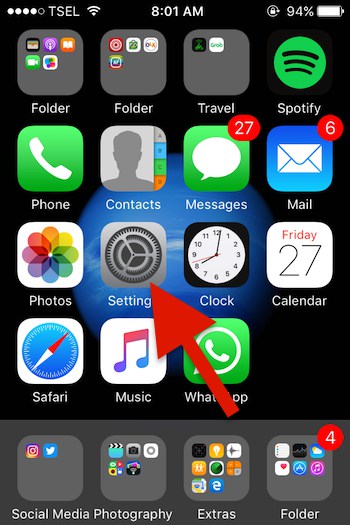
- Cari General, lalu masuk.
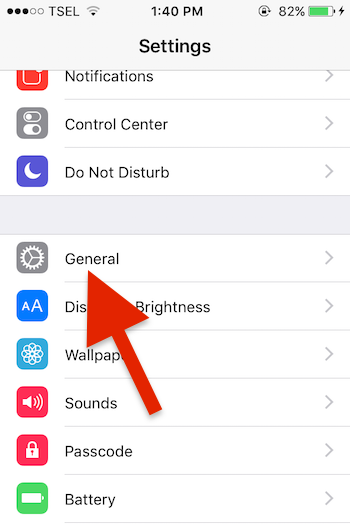
- Berikutnya, cari menu Accessibility.
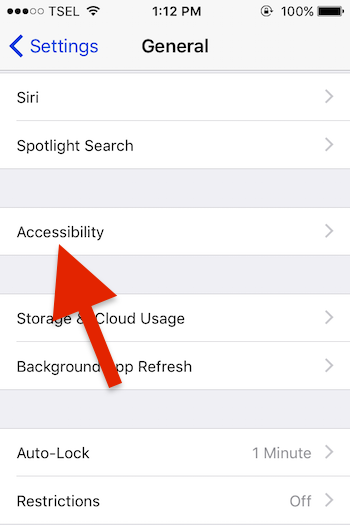
- Geser ke bawah pada bagian INTERACTION, pilih Assistive Touch.
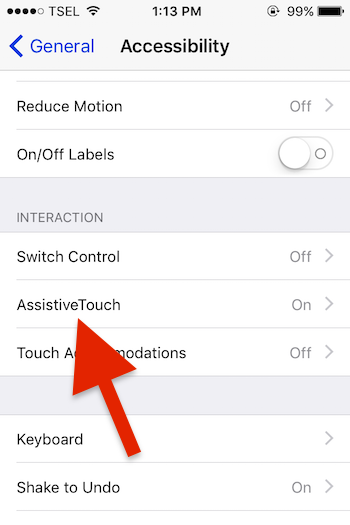
- Buka Customize Top Level Menu, di bawah AssistiveTouch.
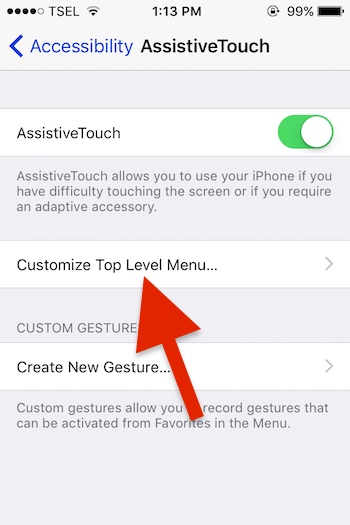
- Geser ke bagian paling bawah, anda akan menemukan tombol Reset, tekan Reset.
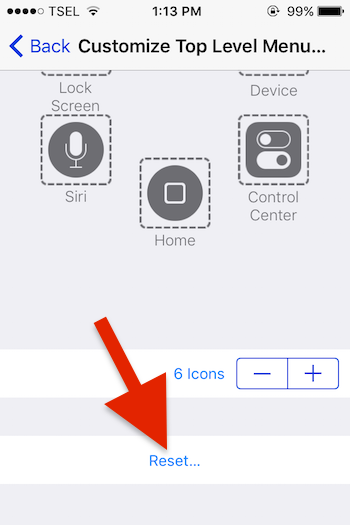
Menu pada AssistiveTouch memungkinkan anda untuk menjalankan fungsi khusus yang mungkin akan sulit jika beberapa tombol fisik di perangkat anda tidak lagi berfungsi.
Sebagian pengguna iPhone selalu menggunakan Assistive Touch untuk menggantikan peran tombol fisik pada Home dengan alasan agar tombol home tidak cepat rusak karena terlalu sering digunakan.